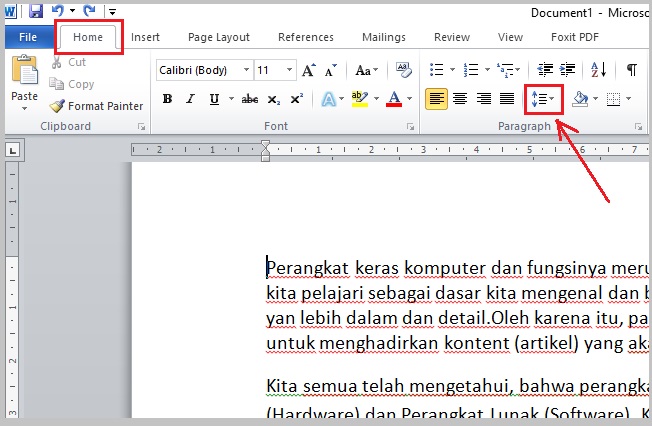Dalam dunia pengolahan kata, detail-detail kecil seringkali memiliki dampak besar pada keterbacaan dan profesionalisme sebuah dokumen. Salah satu detail yang paling fundamental namun seringkali diabaikan adalah spasi antar baris dan antar paragraf. Spasi yang tepat dapat membuat teks mudah dibaca, sementara spasi yang tidak proporsional dapat membuat dokumen terlihat berantakan, sulit dicerna, bahkan terkesan amatir. Microsoft Word 2016, sebagai salah satu versi yang masih banyak digunakan, menawarkan fleksibilitas yang luar biasa dalam mengatur spasi.
Artikel ini akan membawa Anda menyelami seluk-beluk pengaturan spasi di Microsoft Word 2016. Kita akan membahas berbagai jenis spasi, cara mengubahnya dengan cepat, hingga opsi-opsi lanjutan yang dapat Anda manfaatkan untuk menyempurnakan tata letak dokumen Anda. Baik Anda seorang pelajar yang sedang mengerjakan tugas, profesional yang menyiapkan laporan, atau siapa pun yang ingin meningkatkan kualitas dokumen, panduan ini akan menjadi teman setia Anda.
Memahami Konsep Spasi di Microsoft Word

Sebelum kita masuk ke langkah-langkah teknis, penting untuk memahami dua jenis spasi utama yang akan kita manipulasi:
- Spasi Antar Baris (Line Spacing): Ini merujuk pada jarak vertikal antara setiap baris teks dalam satu paragraf. Spasi antar baris yang umum digunakan adalah tunggal (single), 1.5 baris, ganda (double), dan spasi yang lebih lebar.
- Spasi Antar Paragraf (Paragraph Spacing): Ini merujuk pada jarak vertikal antara dua paragraf yang berbeda. Spasi antar paragraf biasanya lebih besar daripada spasi antar baris, sehingga membantu memisahkan ide-ide yang berbeda dengan jelas. Word memiliki opsi untuk menambahkan spasi "Sebelum" (Before) dan "Sesudah" (After) sebuah paragraf.
Mengatur kedua jenis spasi ini secara harmonis adalah kunci untuk menciptakan dokumen yang rapi dan profesional.
Cara Cepat Mengubah Spasi Antar Baris dan Antar Paragraf
Microsoft Word menyediakan cara cepat untuk mengubah spasi yang sering digunakan tanpa harus masuk ke menu yang rumit. Ini adalah metode yang paling sering digunakan dan sangat efisien.
Langkah 1: Pilih Teks yang Akan Diubah
Pertama dan terpenting, Anda perlu menentukan bagian dokumen mana yang ingin Anda ubah spasinya. Anda bisa memilih:
- Seluruh Dokumen: Klik di mana saja di dalam dokumen, lalu tekan
Ctrl + A(atauCmd + Adi Mac) untuk memilih semua teks. - Sebuah Paragraf Tertentu: Klik di dalam paragraf yang ingin Anda ubah.
- Beberapa Paragraf: Seret kursor Anda untuk memilih paragraf-paragraf yang diinginkan.
- Bagian Teks Tertentu: Seret kursor Anda untuk memilih bagian teks yang spesifik.
Langkah 2: Akses Opsi Spasi Cepat
Setelah teks dipilih, perhatikan tab Beranda (Home) di pita (ribbon) Word. Cari grup Paragraf (Paragraph). Di sana, Anda akan menemukan ikon yang terlihat seperti panah vertikal dengan garis-garis di sebelahnya. Ini adalah tombol Spasi Antar Baris dan Paragraf (Line and Paragraph Spacing).
Langkah 3: Pilih Spasi yang Diinginkan
Klik pada ikon Spasi Antar Baris dan Paragraf. Sebuah menu tarik-turun akan muncul dengan beberapa opsi spasi yang umum:
- 1.0: Spasi tunggal. Ini adalah spasi paling rapat yang umum digunakan.
- 1.15: Spasi sedikit lebih lebar dari tunggal, seringkali menjadi default di banyak dokumen baru.
- 1.5: Spasi 1.5 baris. Ini adalah pilihan populer yang menawarkan keseimbangan antara kerapatan dan keterbacaan.
- 2.0: Spasi ganda. Sering digunakan untuk draf awal, tugas sekolah, atau dokumen yang membutuhkan banyak ruang untuk catatan.
- 2.5: Spasi 2.5 baris.
- 3.0: Spasi tiga baris.
Di bawah opsi-opsi ini, Anda juga akan melihat:
- Opsi Spasi Antar Baris (Line Spacing Options): Ini akan membawa Anda ke dialog yang lebih mendalam untuk penyesuaian lebih lanjut.
- Hapus Spasi Setelah Paragraf (Remove Space After Paragraph): Opsi ini akan menghapus spasi tambahan yang ada setelah paragraf yang dipilih.
- Tambahkan Spasi Setelah Paragraf (Add Space After Paragraph): Opsi ini akan menambahkan spasi standar setelah paragraf yang dipilih.
Untuk perubahan cepat, cukup arahkan kursor ke salah satu angka spasi (misalnya, 1.5 atau 2.0), dan Anda akan melihat pratinjau langsung dari perubahan tersebut pada teks yang Anda pilih. Klik pada opsi spasi yang Anda inginkan untuk menerapkannya.
Menyelami Opsi Spasi Lanjutan: Pengaturan yang Lebih Presisi
Jika opsi cepat tidak memberikan hasil yang Anda inginkan, atau jika Anda perlu kontrol yang lebih granular, Anda dapat menggunakan dialog Spasi Antar Baris dan Paragraf (Line and Paragraph Spacing).
Langkah 1: Akses Dialog Spasi
Ikuti Langkah 1 dari cara cepat di atas untuk memilih teks Anda. Kemudian, klik ikon Spasi Antar Baris dan Paragraf di grup Paragraf pada tab Beranda. Pilih Opsi Spasi Antar Baris (Line Spacing Options) dari menu tarik-turun.
Atau, Anda dapat mengakses dialog yang sama dengan cara berikut:
- Klik kanan pada teks yang dipilih.
- Pilih Paragraf (Paragraph) dari menu konteks.
- Di dalam dialog Paragraf, pastikan Anda berada di tab Perataan & Indentasi (Indents and Spacing).
Langkah 2: Mengatur Spasi Antar Baris (Line Spacing)
Di dalam dialog Paragraf, temukan bagian Spasi (Spacing). Di sana, ada kotak pilihan Spasi Antar Baris (Line Spacing). Klik pada kotak ini untuk melihat berbagai opsi:
- Tunggal (Single): Spasi standar rapat.
- 1.5 Baris (1.5 Lines): Spasi 1.5 baris.
- Ganda (Double): Spasi ganda.
- Setidaknya (At Least): Anda dapat menentukan nilai minimum spasi dalam poin. Word akan memastikan bahwa setiap baris memiliki setidaknya ruang ini, menyesuaikan secara otomatis jika ada karakter yang lebih besar (seperti huruf kapital yang tinggi atau simbol).
- Tepat (Exactly): Anda menentukan nilai spasi yang pasti dalam poin. Perlu diingat, jika Anda memilih nilai yang terlalu kecil, teks yang lebih besar mungkin terpotong. Gunakan dengan hati-hati.
- Bervariasi (Multiple): Anda dapat menentukan spasi sebagai persentase dari spasi tunggal. Misalnya, 1.2 akan memberikan spasi 20% lebih lebar dari tunggal.
Pilih opsi yang paling sesuai dengan kebutuhan Anda. Jika Anda memilih Setidaknya, Tepat, atau Bervariasi, Anda akan melihat kotak lain di sebelahnya untuk memasukkan nilai numerik yang diinginkan.
Langkah 3: Mengatur Spasi Antar Paragraf (Paragraph Spacing)
Di bagian Spasi (Spacing) yang sama, Anda akan menemukan kotak untuk Sebelum (Before) dan Sesudah (After).
- Sebelum (Before): Kotak ini menentukan jumlah spasi vertikal yang akan ditambahkan sebelum paragraf yang dipilih.
- Sesudah (After): Kotak ini menentukan jumlah spasi vertikal yang akan ditambahkan setelah paragraf yang dipilih.
Anda dapat memasukkan nilai dalam poin (misalnya, 6 pt, 12 pt) atau menggunakan tombol panah naik/turun untuk menambah atau mengurangi nilai secara bertahap.
Contoh Penggunaan Spasi Antar Paragraf:
Jika Anda ingin setiap paragraf memiliki jarak yang lebih jelas, Anda bisa mengatur:
- Spasi Antar Baris: 1.15 atau 1.5
- Spasi Sesudah: 6 pt atau 12 pt
Ini akan memberikan jeda visual yang baik antar ide tanpa membuat dokumen terlihat terlalu renggang.
Langkah 4: Mengatur Spasi Khusus untuk Baris Pertama (First Line Indent)
Meskipun bukan spasi antar baris atau paragraf secara langsung, indentasi baris pertama adalah cara penting untuk memformat paragraf yang sering kali terkait dengan bagaimana spasi antar paragraf dipersepsikan. Di bagian Indentasi & Spasi (Indentation & Spacing), Anda akan menemukan opsi First line di bawah bagian Indentasi (Indentation). Anda bisa memilih dari:
- (none): Tidak ada indentasi.
- First line: Mengindentasi baris pertama paragraf.
- Hanging: Mengindentasi semua baris kecuali baris pertama.
Untuk First line dan Hanging, Anda dapat menentukan seberapa lebar indentasinya.
Langkah 5: Menerapkan Perubahan
Setelah Anda selesai mengatur semua opsi spasi yang diinginkan, klik tombol OK di bagian bawah dialog Paragraf untuk menerapkan perubahan pada teks yang dipilih.
Pengaturan Spasi Default: Menentukan Standar untuk Dokumen Baru
Apakah Anda seringkali harus mengubah spasi setiap kali memulai dokumen baru? Anda bisa mengatur spasi default agar sesuai dengan preferensi Anda.
Langkah 1: Buka Dialog Paragraf
Pilih teks yang format spasinya ingin Anda jadikan default (atau masukkan teks dummy). Akses dialog Paragraf seperti yang dijelaskan sebelumnya (klik kanan > Paragraf, atau melalui tab Beranda > grup Paragraf > ikon Spasi > Opsi Spasi Antar Baris).
Langkah 2: Atur Spasi yang Diinginkan
Ubah pengaturan spasi antar baris dan spasi antar paragraf sesuai keinginan Anda.
Langkah 3: Atur Sebagai Default
Di bagian bawah dialog Paragraf, klik tombol Atur Sebagai Default (Set As Default).
Langkah 4: Pilih Opsi Default
Sebuah kotak dialog baru akan muncul menanyakan apakah Anda ingin mengatur default hanya untuk dokumen ini atau untuk semua dokumen baru berdasarkan template Normal.dotm. Pilih opsi Semua dokumen berdasarkan template Normal.dotm (All documents based on the Normal.dotm template).
Langkah 5: Konfirmasi
Klik OK untuk mengonfirmasi. Mulai sekarang, setiap kali Anda membuat dokumen baru di Word, spasi yang Anda atur akan menjadi default.
Tips Lanjutan dan Praktik Terbaik
- Konsistensi adalah Kunci: Pastikan Anda menggunakan pengaturan spasi yang konsisten di seluruh dokumen Anda. Hindari mencampur spasi tunggal, 1.5, dan ganda dalam satu dokumen, kecuali ada alasan khusus (misalnya, kutipan panjang yang diformat berbeda).
- Pertimbangkan Audiens Anda: Spasi ganda seringkali diminta oleh instruktur di lingkungan akademis untuk memudahkan pengoreksian. Untuk dokumen profesional yang lebih ringkas, spasi 1.15 atau 1.5 dengan sedikit spasi antar paragraf biasanya lebih disukai.
- Gunakan "Tambahkan Spasi Setelah Paragraf" Secara Bijak: Opsi ini sangat berguna untuk memisahkan paragraf secara visual. Namun, jika Anda sudah mengatur spasi antar baris menjadi 1.5 atau lebih lebar, penambahan spasi ekstra setelah paragraf mungkin tidak diperlukan dan bisa membuat dokumen terlihat terlalu renggang.
- Perhatikan Indentasi Baris Pertama: Indentasi baris pertama adalah cara klasik untuk menandai awal paragraf baru. Jika Anda menggunakan spasi tambahan antar paragraf, Anda mungkin tidak memerlukan indentasi baris pertama, atau sebaliknya. Pilih salah satu yang paling efektif untuk keterbacaan.
- Gunakan Gaya (Styles) untuk Kontrol Maksimal: Untuk dokumen yang kompleks atau jika Anda bekerja dalam tim, menggunakan Gaya (Styles) adalah cara paling efisien untuk mengelola pemformatan, termasuk spasi. Anda dapat membuat gaya paragraf kustom dengan pengaturan spasi yang diinginkan dan menerapkannya ke berbagai bagian dokumen Anda. Perubahan pada gaya akan secara otomatis diperbarui di seluruh dokumen.
- Pratinjau Selalu Penting: Sebelum mencetak atau mendistribusikan dokumen Anda, selalu gunakan fitur Pratinjau Cetak (Print Preview) untuk melihat bagaimana spasi Anda terlihat di halaman.
Kesimpulan
Mengatur spasi di Microsoft Word 2016 mungkin terlihat sederhana, namun penguasaan detail ini dapat secara signifikan meningkatkan kualitas dan keterbacaan dokumen Anda. Dengan memahami perbedaan antara spasi antar baris dan spasi antar paragraf, serta memanfaatkan opsi cepat maupun pengaturan lanjutan, Anda dapat menciptakan dokumen yang tidak hanya informatif tetapi juga menyenangkan untuk dibaca. Jangan ragu untuk bereksperimen dengan berbagai pengaturan spasi hingga Anda menemukan keseimbangan yang sempurna untuk kebutuhan spesifik Anda. Ingatlah bahwa konsistensi dan perhatian terhadap detail adalah kunci utama dalam menciptakan dokumen yang profesional dan efektif.